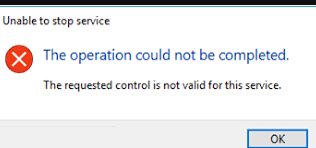se DNSCache, Winmgmt, TrustedInstaller lhe enviar uma mensagem de erro, a pausa solicitada continue ou parar não é válida para este serviço, então este post pode lhe interessar. Você não pode interromper o serviço de cache DNS provavelmente porque estão sendo feitas alterações nos sistemas Windows OS.
Sobre a pausa solicitada continuar ou parar não é válido para este serviço
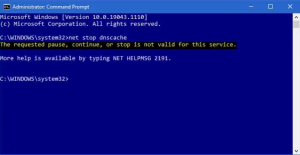
Todos vocês sabem que o serviço DNS Client é útil na resolução de DNS. Em primeiro lugar, ele verificará os locais ou se conectará a um servidor DNS remoto se nenhuma consulta tiver sido feita antes. Ao lidar com qualquer problema com este serviço, recomendamos que você primeiro faça uma reinicialização simples.
No entanto, devido a alguns motivos, você não consegue executar a referida ação e recebe a todo momento uma mensagem de erro informando que a pausa solicitada continuar ou parar não é válida para este serviço, então este artigo o ajudará a resolver o problema.
As pessoas relataram que, quando executam essas operações a partir do comando como ou quando acessam o snap-in de serviços e abrem o serviço de cliente DNS, eles o encontram desabilitado ou não disponível. Este é o problema a partir do Windows 10 21 H1 e no Windows 11.
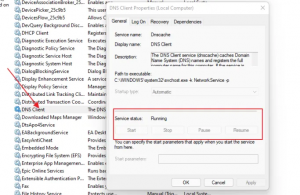
Toda a operação baseada em usuário é desabilitada para todas as contas de usuário, incluindo a conta de administrador. Opções como flushdns, displaydns funcionam, mas não esta. A parte mais irritante é que qualquer alteração e o tempo de cache do cliente é alto e as pessoas encontram dificuldades para acessar os sites.
A mensagem de erro completa que os usuários receberiam pode ser lida como:
A pausa, continuação ou parada solicitada não é válida para este serviço.
Mais ajuda está disponível digitando NET HELPMSG 2191.
net helpmsg 2191
O que fazer caso não haja opção para reiniciar o cliente DNS?
Nesse caso, você deve usar o método de registro que requer o uso de uma conta de administrador. Certifique-se de criar um backup do seu registro para que possa reverter a qualquer momento em caso de erros:
- Abra o comando Executar, digite regedit e pressione Enter,
- Uma vez na janela do Editor do Registro, navegue até:
HKEY_LOCAL_MACHINE\SYSTEM\CurrentControlSet\Services\DNSCache\Parameters
- Clique com o botão direito do mouse na área aberta e clique em um novo DWORD,
- Defina o nome como MaxCacheTtl e defina o valor em segundos (o valor padrão é 864 segundos que indica um dia),
- Repita a mesma ação e crie outro DWORD com o nome MaxNegativeCacheTtl e valor como 5,
- Isso garantirá que o Cache DNS seja atualizado uma vez a cada hora.
O comando clear cache, no entanto, funciona e você pode executá-lo no prompt de comando ou no PowerShell. Ambos limparão o cache local. Execute esta ação seguida da reinicialização e veja a próxima se fornece a correção para a pausa solicitada continuar ou parar não é válido para este problema de serviço.
DNS Resolver Cache para resolver o nome do site para o endereço IP e acelerar o carregamento do site
O Windows mantém uma cópia do endereço IP do nome do site em seu cache local. Ele se atualiza periodicamente e, portanto, funciona bem. Você deve tê-lo para que os navegadores da Web não precisem entrar em contato com o DNS e possam usá-lo.
Para exibir todos os sites e seus endereços IP resolvidos, você pode usar o comando ipconfig /displaydns (no prompt de comando) e o comando Get-DnsClientCache (no comando PowerShell). Estará disponível no seguinte formato:
- Nome do Registro,
- Tipo de registro,
- Tempo de Viver,
- Comprimento dos Dados,
- Seção,
- Um Registro (Anfitrião).
Conclusão
Isso é tudo! Agora, estamos encerrando nosso artigo sobre como corrigir a pausa solicitada continuar ou parar não é válido para esse problema de serviço. Esperamos que a postagem facilite para você como lidar com o problema e possa reiniciar o cliente DNS em Serviços.
Se você deseja automatizar o processo, deve usar o PC Repair Tool. Esta é uma ferramenta automática para verificar possíveis problemas relacionados ao Windows e fornecer sua correção automática. Funciona eficazmente em caso de corrupção do sistema. Também é conhecido por sua capacidade de otimização do sistema. Aqui está o seu link de download direto.